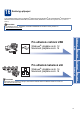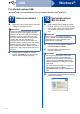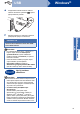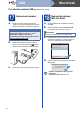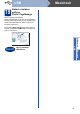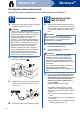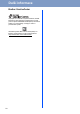Quick Setup Guide
Table Of Contents
- Stručný návod k obsluze MFC-7360N/MFC-7460DN
- Začínáme
- 1 Vybalení zařízení
- 2 Odstraňte obalový materiál ze zařízení
- 3 Vložte papír do zásobníku papíru
- 4 Připojte napájecí kabel a telefonní kabel
- 5 Nastavte svou zemi
- 6 Zvolte váš jazyk (v případě potřeby)
- 7 Volba režimu přijímání
- 8 Nastavte kontrast LCD panelu (je-li třeba)
- 9 Nastavte datum a čas
- 10 Zadejte osobní informace (ID stanice)
- 11 Hlášení o přenosu faxu
- 12 Nastavení tónového nebo pulsního režimu vytáčení
- 13 Nastavení kompatibility telefonní linky
- 14 Nastavení typu telefonní linky
- 15 Automatická změna času na zimní/letní
- 16 Zvolte typ připojení
- Pro uživatele rozhraní USB (Windows® 2000 Professional/XP/XP Professional x64 Edition/Windows Vista®/Windows® 7)
- Pro uživatele rozhraní USB (Mac OS X 10.4.11 - 10.6.x)
- Pro uživatele rozhraní kabelové sítě (Windows® 2000 Professional/XP/XP Professional x64 Edition/Windows Vista®/Windows® 7)
- Pro uživatele rozhraní kabelové sítě (Mac OS X 10.4.11 - 10.6.x)
- Další informace
- Spotřební materiál
- brother CZE
- Začínáme
14
Macintosh
USB
Pro uživatele rozhraní USB
(Mac OS X 10.4.11 - 10.6.x)
17
Než začnete instalaci
a Zkontrolujte, zda je zařízení připojené k
napájení a zda je počítač Macintosh zapnutý.
Musíte být přihlášeni s oprávněními správce.
b Připojte kabel USB ke konektoru USB na
zařízení označeném symbolem a potom
připojte kabel do vašeho počítače Macintosh.
c Zkontrolujte, zda je vypínač zařízení zapnutý.
18
Nainstalujte aplikaci
MFL-Pro Suite
a Vložte instalační disk CD-ROM do jednotky
CD-ROM.
b Dvakrát klepněte na ikonu Start Here OSX.
Postupujte podle zobrazených pokynů.
c Postupujte dle pokynů na obrazovce, dokud se
neobjeví tato obrazovka. Vyberte zařízení ze
seznamu a pak klepněte na tlačítko OK.
d Když se zobrazí toto okno, klepněte na tlačítko
Next (Další).
DŮLEŽITÉ
Pro uživatele systému Mac OS X 10.4.10:
aktualizujte na Mac OS X 10.4.11 - 10.6.x.
(Nejnovější ovladače a informace o
používaném operačním systému Mac OS X viz
http://solutions.brother.com/
.)
Poznámka
Dokončení instalace může trvat několik minut.
Instalace sady MFL-Pro Suite je tímto
dokončena.
Přejděte ke kroku 19 na str. 15.